تلویزیونهای هوشمند سامسونگ با امکانات متنوع و پیشرفته، بخش جداییناپذیر زندگی ما شدهاند. اگر بهتازگی یک تلویزیون سامسونگ خریداری کردهاید یا خرید کنترل تلویزیون سامسونگ را انجام داده اید و نمی دانید نحوه راه اندازی کنترل تلویزیون سامسونگ چگونه است، با ما تا انتهای این مقاله همراه باشید.
مراحل راه اندازی کنترل تلویزیون سامسونگ
قبل از استفاده از تلویزیون سامسونگ، باید مراحل راه اندازی کنترل تلویزیون سامسونگ را به درستی انجام دهید، در ادامه این مراحل را برایتان شرح می دهیم.
روشن کردن کنترل هوشمند و اتصال به منبع انرژی
برای شروع کار با کنترل هوشمند سامسونگ، ابتدا باید باتریها را به درستی نصب کنید. درپوش پشت کنترل را با فشار آرام به سمت پایین باز کنید و دو عدد باتری AAA را با توجه به علامتهای مثبت و منفی در محل مخصوص قرار دهید، بهتر است که باتریها نو باشند تا عملکرد بهتری داشته باشند.
پس از قرار دادن باتریها، درپوش را به آرامی در جای خود قرار دهید تا صدای کلیک را بشنوید. در این مرحله، چراغ LED روی کنترل باید روشن شود که نشاندهنده اتصال صحیح منبع انرژی است.
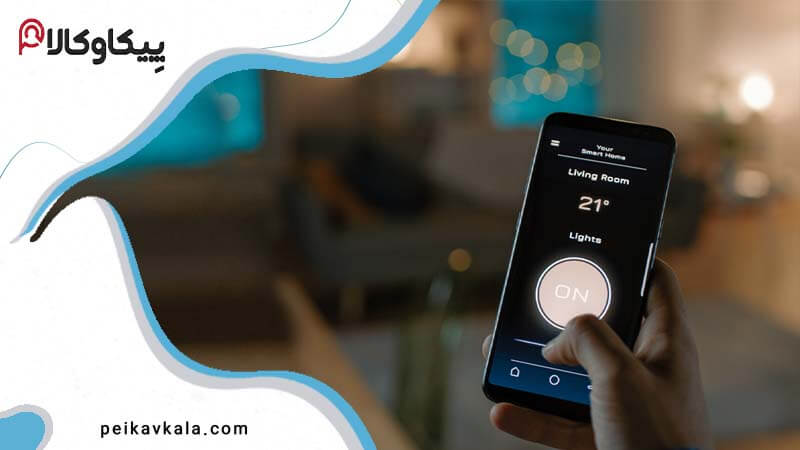
اتصال به تلویزیون
برای راه اندازی کنترل تلویزیون سامسونگ و اتصال آن به تلویزیون، یکی از روش های زیر را می توانید دنبال کنید:
- اتصال خودکار: تلویزیون را روشن کنید و کنترل را به سمت تلویزیون بگیرید. اینگونه، معمولاً کنترل به طور خودکار تلویزیون را شناسایی میکند. هر وقت پیام جفتسازی روی صفحه ظاهر شد، دکمه تأیید را بزنید.
- اتصال دستی: اگر اتصال خودکار انجام نشد، دکمههای Return و Play را همزمان به مدت 3 ثانیه نگه دارید تا وارد حالت جفتسازی شوید، سپس مراحلی را که روی صفحه تلویزیون نشان می دهد، دنبال کنید.
- کد جفتسازی: در برخی مدلها ممکن است نیاز باشد کد 4 رقمی که روی صفحه نمایش داده میشود را وارد کنید. این کد را با دقت وارد کرده و تأیید کنید.
پس از اتصال موفق، پیامی روی صفحه نمایش داده میشود که نشان میدهد کنترل آماده استفاده است. اکنون میتوانید از تمام قابلیتهای کنترل هوشمند خود استفاده کنید. اگر در هر مرحله با مشکل مواجه شدید، میتوانید با خاموش و روشن کردن تلویزیون، فرآیند راه اندازی کنترل تلویزیون سامسونگ را دوباره تکرار کنید.
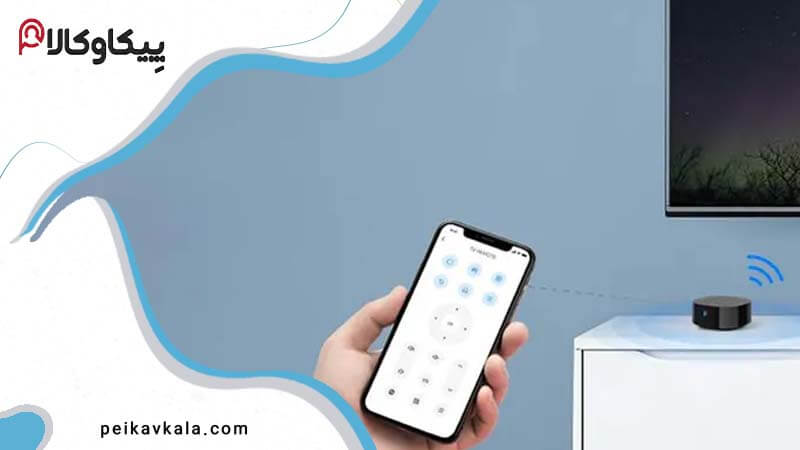
تنظیمات دستی برای راه اندازی کنترل
گاهی اوقات برای راه اندازی کنترل تلویزیون سامسونگ، باید تنظیمات آن را به صورت دستی انجام دهید. اینگونه کنترل بهتر با تلویزیون هماهنگ می شود. در ادامه، مراحل تنظیمات دستی را برای شما توضیح میدهیم:
تنظیم کنترل از طریق منوی تلویزیون
- ابتدا دکمه Home را روی کنترل فشار دهید تا وارد منوی اصلی شوید.
- به بخش تنظیمات بروید و آن را انتخاب کنید.
- گزینه کنترل و لوازم جانبی را پیدا کرده و روی آن کلیک کنید.
- در این قسمت میتوانید تنظیمات مختلف کنترل مانند حساسیت، سرعت نشانگر و صدای دکمهها را تغییر دهید.
تنظیم دکمههای میانبر
شما میتوانید دکمههای خاصی را برای دسترسی سریع به برنامههای مورد علاقهتان تنظیم کنید:
- دکمه مورد نظر را به مدت 3 ثانیه نگه دارید.
- از لیست برنامهها، برنامه مورد نظرتان را انتخاب کنید.
- تأیید کنید تا این دکمه به عنوان میانبر ذخیره شود.
پیشنهاد ویژه: با خرید محافظ کنترل از عمر طولانی تر آن ها مطمئن می شوید، برای مشاهده قیمت محافظ کنترل کلیک کنید.

کالیبره کردن نشانگر کنترل
اگر نشانگر کنترل به درستی کار نمیکند:
- دکمههای Channel Up و Channel Down را همزمان به مدت 5 ثانیه نگه دارید.
- صبر کنید تا پیام کالیبراسیون روی صفحه ظاهر شود.
- نشانگر را به گوشههای صفحه حرکت دهید تا کالیبره شود.
تنظیم صدا و تصویر از طریق کنترل
برای تنظیم صدا و تصویر از طریق کنترل:
- دکمه Menu را فشار دهید.
- به بخش تنظیمات صدا و تصویر بروید.
- حالا میتوانید تنظیمات مختلف مانند روشنایی، کنتراست و اکولایزر صدا را تغییر دهید.

تنظیم زبان کنترل
برای تنظیم زبان کنترل:
- به منوی تنظیمات بروید.
- گزینه عمومی را انتخاب کنید.
- روی زبان سیستم کلیک کنید.
- زبان مورد نظر خود را انتخاب کنید.
هر زمان هم که با مشکلی مواجه شدید و یا خواستید همه این تغییرات را به حالت اولیه خود برگردانید، میتوانید با استفاده از گزینه بازگشت به تنظیمات کارخانه در منوی تنظیمات، همه چیز را به حالت اولیه برگردانید و دوباره از نو شروع کنید.
ریست کردن کنترل تلویزیون
گاهی اوقات ریست کردن کنترل تلویزیون میتواند بسیاری از مشکلات را حل کند. در ادامه مقاله راه اندازی کنترل تلویزیون سامسونگ، با زمان مناسب و نحوه ریست کردن انواع کنترلها آشنا خواهید شد.
چه مواقعی باید کنترل تلویزیون را ریست کنیم؟
اگر میخواهید تغییراتی را که به صورت دستی اعمال کردید را به حالت اولیه برگردانید، باید کنترل تلویزیون را ریست کنید. همچنین در شرایط زیر نیاز به ریست کردن کنترل تلویزیون دارید:
- وقتی کنترل به درستی با تلویزیون ارتباط برقرار نمیکند.
- زمانی که دکمههای کنترل به درستی کار نمیکنند یا با تأخیر عمل میکنند.
- پس از تعویض باتریها، اگر کنترل عملکرد نامناسبی دارد.
- وقتی نشانگر کنترل هوشمند به طور نامنظم حرکت میکند.
- در صورتی که تنظیمات کنترل به هم ریخته است.
- اگر کنترل بعد از بهروزرسانی نرمافزار تلویزیون، درست کار نمیکند.

نحوه ریست کردن کنترل هوشمند انواع برندها
در ادامه مقاله راه اندازی کنترل تلویزیون سامسونگ، نحوه ریست کردن کنترل هوشمند انواع برندها را برایتان شرح می دهیم، تا به راحتی بتوانید کنترل خود را ریست کنید.
سامسونگ
برای ریست کردن کنترل هوشمند سامسونگ مراحل زیر را انجام دهید:
- باتریها را از کنترل خارج کنید.
- دکمه Power را به مدت 8 ثانیه نگه دارید تا انرژی باقیمانده تخلیه شود.
- باتریها را مجدداً نصب کنید.
- دکمههای Return و Play را همزمان به مدت 3 ثانیه نگه دارید.
- منتظر بمانید تا چراغ LED کنترل چشمک بزند..
- کنترل را مجدداً با تلویزیون جفت کنید.
برای خرید کنترل تلویزیون سامسونگ اورجینال کلیک کنید.
ال جی
اگر کنترل هوشمند ال جی دارید، برای ریست کردن آن مراحل زیر را دنیال کنید:
- باتریها را خارج کنید.
- دکمه Home و Back را همزمان به مدت 5 ثانیه نگه دارید.
- باتریها را مجدداً نصب کنید.
- منتظر بمانید تا چراغ LED روشن شود.
- دکمه OK را فشار دهید تا فرآیند جفتسازی شروع شود.
- مراحل روی صفحه را برای اتصال مجدد دنبال کنید.
برای خرید کنترل تلویزیون ال جی اورجینال کلیک کنید.
یونیورسال
برای ریست کردن کنترل یونیورسال نیز مراحل زیر را دنبال کنید:
- دکمه Setup یا Code Search را پیدا کنید.
- این دکمه را نگه دارید تا چراغ LED دو بار چشمک بزند.
- عدد 9-8-1 را به ترتیب وارد کنید.
- چراغ کنترل دو بار چشمک خواهد زد.
- حالا کنترل به تنظیمات کارخانه برگشته است.
- کد مربوط به برند تلویزیون خود را مجدداً وارد کنید.
البته روش ریست کردن در برخی از مدل ها ممکن است کمی متفاوت باشد، پس اگر روشهای بالا جواب نداد، میتوانید به دفترچه راهنمای تلویزیون مراجعه کنید یا با پشتیبانی برند مربوطه تماس بگیرید. همچنین، قبل از ریست کردن، مطمئن شوید که باتریهای کنترل شما سالم و پر هستند.
شما می توانید با خرید کنترل همه کاره به راحتی با تمام برندهای تلویزیون کنترل خود را ست کنید؛ برای مشاهده قیمت کنترل تلویزیون همه کاره کلیک کنید.
کاربرد دکمهها در کنترل تلویزیون
آشنایی با عملکرد هر دکمه در کنترل تلویزیون به شما کمک میکند تا به راحتی از تمام قابلیتهای تلویزیون خود استفاده کنید. در ادامه مقاله راه اندازی کنترل تلویزیون سامسونگ، کاربرد هر دکمه را به طور کامل برای شما توضیح میدهیم.
دکمه Power (دکمه روشن/خاموش)
این دکمه اصلیترین دکمه کنترل شماست و با یک فشار کوتاه، تلویزیون روشن میشود. همچنین وقتی تلویزیون روشن است، میتوانید با یک فشار مجدد آن را خاموش کنید.
برای صرفهجویی در مصرف انرژی، بهتر است زمانی که از تلویزیون استفاده نمیکنید، آن را با این دکمه خاموش کنید.
دکمه Source (منبع)
با استفاده از دکمه Source، میتوانید ورودیهای مختلف تلویزیون را مدیریت کنید. برای مثال، اگر میخواهید از HDMI1 به HDMI2 بروید، یا میخواهید از حالت تلویزیون به کنسول بازی تغییر وضعیت دهید، این دکمه را فشار دهید. فهرست تمام منابع ورودی روی صفحه نمایش داده میشود و شما میتوانید منبع مورد نظر را انتخاب کنید.
دکمه Volume (کنترل صدا)
این دکمه برای تنظیم میزان صدای تلویزیون استفاده میشود و معمولاً به صورت دو دکمه + و - است. با فشار دادن دکمه +، صدا افزایش و با دکمه -، صدا کاهش مییابد. با نگه داشتن دکمه هم، میتوانید سریعتر میزان صدا را تغییر دهید.
دکمه Mute (بیصدا کردن)
با فشار دادن این دکمه، صدای تلویزیون به طور کامل قطع میشود. این قابلیت برای مواقعی که تماس تلفنی دارید یا نمیخواهید صدای تلویزیون مزاحم دیگران شود، بسیار کاربردی است. با فشار مجدد دکمه، صدا به حالت قبلی برمیگردد.
دکمه Channel (تغییر کانال)
این دکمه برای جابجایی بین کانالهای تلویزیون استفاده میشود و معمولاً به صورت دو دکمه بالا و پایین است که با فشردن دکمه بالا به کانال بعدی و با فشردن دکمه پایین به کانال قبلی میروید. همچنین میتوانید با دکمههای شماره، مستقیماً شماره کانال مورد نظر را وارد کنید.
دکمه Home (خانه)
با فشردن این دکمه به صفحه اصلی تلویزیون هوشمند میروید. در این صفحه میتوانید به تمام برنامهها، اپلیکیشنها و تنظیمات دسترسی داشته باشید. این دکمه مانند دکمه خانه در گوشیهای هوشمند عمل میکند.
دکمه Return (بازگشت)
این دکمه برای برگشت به صفحه قبلی استفاده میشود و در زمان پیمایش منوها بسیار کاربردی است. مثلا اگر در منویی هستید یا برنامهای را باز کردهاید، با فشردن این دکمه به صفحه قبل برمیگردید.
دکمه Menu (منو)
با فشردن دکمه منو، به تنظیمات اصلی تلویزیون دسترسی پیدا میکنید. در این قسمت میتوانید تنظیمات تصویر، صدا، شبکه و سایر گزینهها را تغییر دهید.
دکمه Play/Pause (پخش/توقف)
از این دکمه برای کنترل پخش محتوا استفاده میشود و در سرویسهای پخش آنلاین و USB نیز کاربرد دارد. مثلا در زمان پخش فیلم یا موسیقی، میتوانید با این دکمه پخش را متوقف کنید و با فشار مجدد، ادامه دهید.
دکمه OK/Enter
این دکمه برای تأیید انتخابهای شما استفاده میشود. وقتی گزینهای را در منو انتخاب میکنید یا میخواهید وارد برنامهای شوید، با فشردن این دکمه انتخاب شما تأیید میشود. همچنین در زمان استفاده از نشانگر کنترل هوشمند، این دکمه برای کلیک کردن استفاده میشود.
اتصال تلویزیون به اینترنت با کنترل
با اتصال تلویزیون هوشمند به اینترنت می توانید از قابلیتهای آنلاین تلویزیون استفاده کنید. در ادامه مقاله راه اندازی کنترل تلویزیون سامسونگ، روشهای مختلف اتصال به اینترنت را با استفاده از کنترل تلویزیون برای شما توضیح میدهیم.
اتصال از طریق شبکه Wi-Fi:
- ابتدا دکمه Home را روی کنترل فشار دهید تا وارد منوی اصلی شوید.
- با استفاده از دکمههای جهتنما به بخش تنظیمات بروید.
- گزینه شبکه یا Network را انتخاب کنید.
- روی تنظیمات شبکه یا Network Settings کلیک کنید.
- گزینه اتصال بیسیم یا Wireless را انتخاب کنید.
- تلویزیون شروع به جستجوی شبکههای Wi-Fi موجود میکند.
- از لیست نمایش داده شده، نام شبکه Wi-Fi خود را انتخاب کنید.
- رمز عبور شبکه را با استفاده از صفحه کلید مجازی وارد کنید.
- روی اتصال یا Connect کلیک کنید.

اتصال از طریق کابل شبکه (LAN):
- ابتدا کابل شبکه را به پورت LAN تلویزیون متصل کنید.
- به منوی تنظیمات بروید.
- گزینه شبکه را انتخاب کنید.
- اتصال با سیم یا Wired Connection را انتخاب کنید.
- تلویزیون به طور خودکار تنظیمات شبکه را دریافت میکند.
اگر در اتصال به اینترنت مشکل داشتید، ابتدا مطمئن شوید که مودم روشن است و اینترنت کار میکند، سپس فاصله تلویزیون تا مودم را کمتر کنید و رمز عبور را دوباره بررسی کنید. اگر همچنان متصل نشد، تنظیمات شبکه را ریست کنید یا در صورت نیاز، تلویزیون را خاموش و روشن کنید.
برای تنظیمات بیشتر شبکه هم میتوانید به بخش تنظیمات پیشرفته شبکه بروید و آدرس IP را به صورت دستی تنظیم کنید، DNS را تغییر دهید و تنظیمات پراکسی را انجام دهید.
نتیجه گیری
اکنون که فهمیدید استفاده و راه اندازی کنترل تلویزیون سامسونگ کار چندان پیچیدهای نیست، می توانید با رعایت نکات ذکر شده، به راحتی کنترل را راه اندازی کرده و از تمام قابلیتهای آن استفاده کنید. به یاد داشته باشید که همیشه از باتریهای با کیفیت استفاده کنید و در صورت بروز مشکل، کنترل را ریست و مجدد راه اندازی کنید.
پیکاو کالا
سوالات متداول
- چرا کنترل تلویزیون با وجود باتریهای جدید کار نمیکند؟
ابتدا مطمئن شوید باتریها را در جهت صحیح قرار دادهاید. اگر مشکل حل نشد، کنترل را ریست کنید، برای این کار باتریها را خارج کرده، دکمه پاور را به مدت 20 ثانیه نگه دارید، سپس باتریها را مجدداً نصب کنید. اگر باز هم مشکل برطرف نشد، ممکن است کنترل شما نیاز به تعمیر یا تعویض داشته باشد. - چطور میتوانم کنترل هوشمند را با تلویزیون جدیدم جفت کنم؟
برای جفت کردن کنترل با تلویزیون جدید، ابتدا تلویزیون را روشن کنید. سپس دکمههای Return و Play را همزمان به مدت 3 ثانیه نگه دارید تا وارد حالت جفتسازی شوید. دستورالعملهای روی صفحه را دنبال کنید و در صورت نیاز، کد نمایش داده شده را وارد کنید. این فرآیند معمولاً کمتر از یک دقیقه طول میکشد. - چرا نشانگر کنترل هوشمند به درستی کار نمیکند؟
اگر نشانگر کنترل هوشمند به درستی حرکت نمیکند یا دقت کافی ندارد، میتوانید آن را کالیبره کنید. برای این کار به منوی تنظیمات رفته، بخش کنترل و لوازم جانبی را انتخاب کنید و گزینه کالیبراسیون نشانگر را پیدا کنید. سپس دستورالعملهای روی صفحه را دنبال کنید. همچنین بررسی کنید که هیچ مانعی بین کنترل و تلویزیون وجود ندارد.
 پیکاوکالا
پیکاوکالا


نظر خود را بنویسید